L'interfaccia di iTunes subisce modifiche con ogni nuova versione principale. Apple ha apportato alcune belle modifiche al design, ma ce ne sono altre che ci portano totalmente fuori strada. Una delle aree in cui iFolks ha delle sfide è capire come scaricare tutti gli episodi per Podcast in iTunes.
Le impostazioni possono essere un po' confuse e ci concentriamo sulla fornitura di alcuni semplici suggerimenti per iniziare.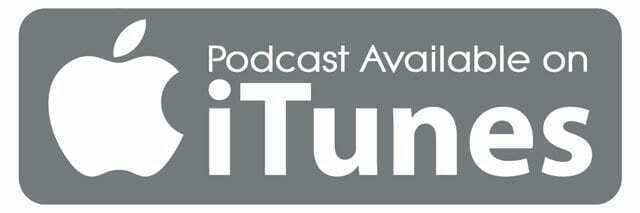
A molti ascoltatori piace scaricare singoli episodi di un podcast nel proprio Macbook o iDevice in modo da poter ascoltare gli episodi anche quando non dispongono di una connessione wireless o cellulare.
Puoi scaricare rapidamente i singoli episodi di un podcast facendo clic sul pulsante di download accanto all'episodio.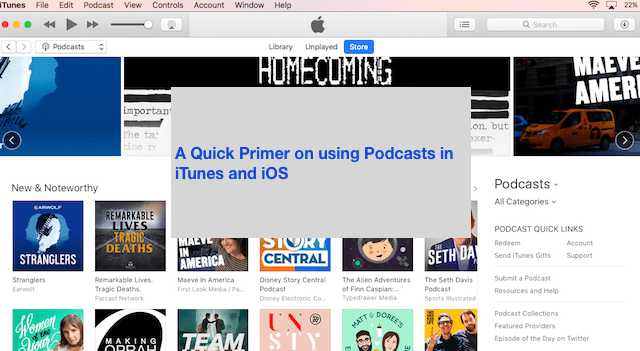
Ci sono momenti, tuttavia, in cui ti iscrivi a un nuovo podcast e desideri scaricare tutti gli episodi passati del feed sul tuo computer.
In questo articolo, ti guidiamo attraverso alcune delle impostazioni comuni messe a tua disposizione per gestire e goderti i podcast tramite iTunes.
Contenuti
- Articoli Correlati
-
Accesso ai podcast in iTunes
- Fai clic sul menu di modifica della libreria (per le versioni precedenti di iTunes)
- Scegli Podcast dal menu a discesa
- Non vedi molti episodi?
-
Come scaricare tutti gli episodi per i podcast in iTunes
- Per iTunes 12.6 e versioni successive, Apple ha cambiato il modo in cui possiamo scaricare tutti gli episodi dei podcast
- Per versioni precedenti di iTunes
- Perché scaricare tutti gli episodi?
- Hai cambiato idea e non vuoi scaricare tutti gli episodi dei podcast?
-
Personalizzazione delle impostazioni del podcast di iTunes
- Su questo computer Impostazioni podcast
- Menu podcast aggiuntivo
-
Problema temporaneo Errore iTunes Servizio HTTP 1.1 non disponibile
- Errori frequenti di iTunes e come risolverli
-
Gestire le impostazioni dei podcast su iPhone o iPad
- Puoi anche controllare come funzionano i podcast sul tuo iPhone e iPad
- Se riscontri problemi di utilizzo della batteria o del cellulare
- Se stai cercando di risparmiare spazio sul tuo iPad o iPhone
-
Riepilogo
- Post correlati:
Articoli Correlati
- Apple rilascia il nuovo iTunes 12.7: cosa dovresti sapere
- Battaglia delle app di podcasting: nuvoloso vs. Pocket Cast vs. Podcast
- 5 domande e risposte comuni su iTunes
- Suggerimenti per un iTunes senza ingombri
Accesso ai podcast in iTunes
- Apri iTunes sul tuo computer
- Tocca l'elenco delle sorgenti di iTunes appena sopra la barra laterale destra (l'impostazione predefinita dice Musica) e scegli il Podcast opzione
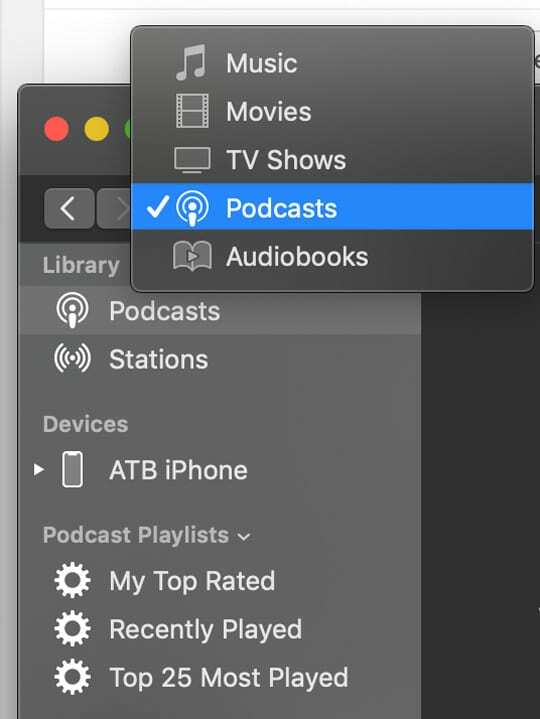
Se hai appena iniziato con i podcast tramite iTunes, potresti vedere o meno "Podcast" come opzione di menu.
Fai clic sul menu di modifica della libreria (per le versioni precedenti di iTunes)
A seconda della versione di iTunes che utilizzi, potresti dover spuntare la casella Podcast per visualizzarlo.
- Muovi il mouse o il puntatore accanto alla parola Libreria nella barra laterale, attendi che appaia la parola “Modifica” a destra della parola Libreria.
- Tocca Seleziona Modificare per visualizzare le opzioni di menu della tua Libreria.
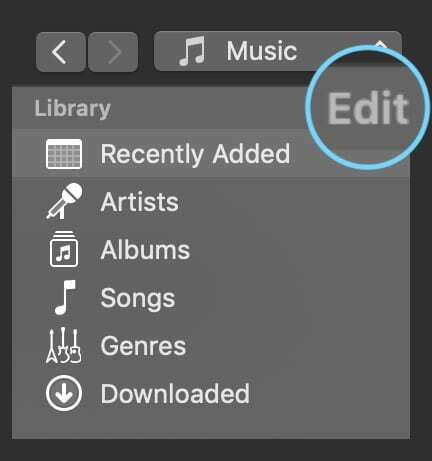
- Se mostra Podcast come opzione, assicurati che l'opzione Podcast sia selezionata.
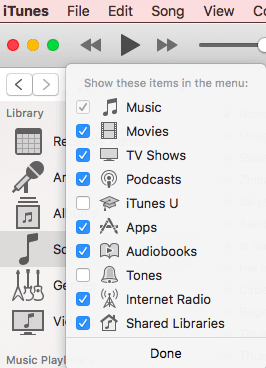
- Quindi fare clic su Fatto.
- I podcast dovrebbero ora essere disponibili nel menu a discesa per il menu sorgente di iTunes.
Scegli Podcast dal menu a discesa
- In alto trovi tre schede tra cui scegliere Libreria, Non riprodotto e Store.
- Seleziona Libreria per vedere tutti i podcast a cui ti sei iscritto.
- Fare clic su un determinato podcast nella colonna centrale, selezionare Alimentazionee viene visualizzato un elenco di tutti gli episodi disponibili per il download e la riproduzione.
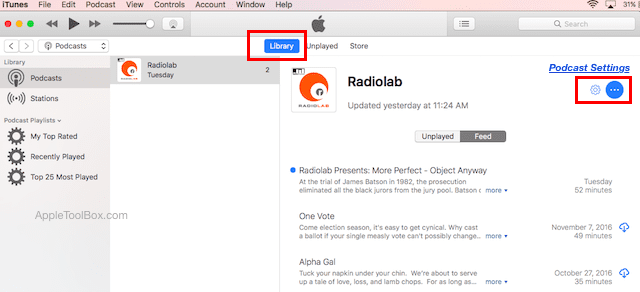
Non vedi molti episodi?
Se l'elenco dei tuoi feed non contiene molti episodi, seleziona Menu Impostazioni podcast (icona a forma di ingranaggio blu) nell'angolo in alto a destra.
Guarda nella sezione "Su questo computer" e verifica di non limitare la visualizzazione di alcun episodio sullo schermo.
Se è così, imposta Limita gli episodi a Off. E verifica che Scarica episodi è impostato su ON.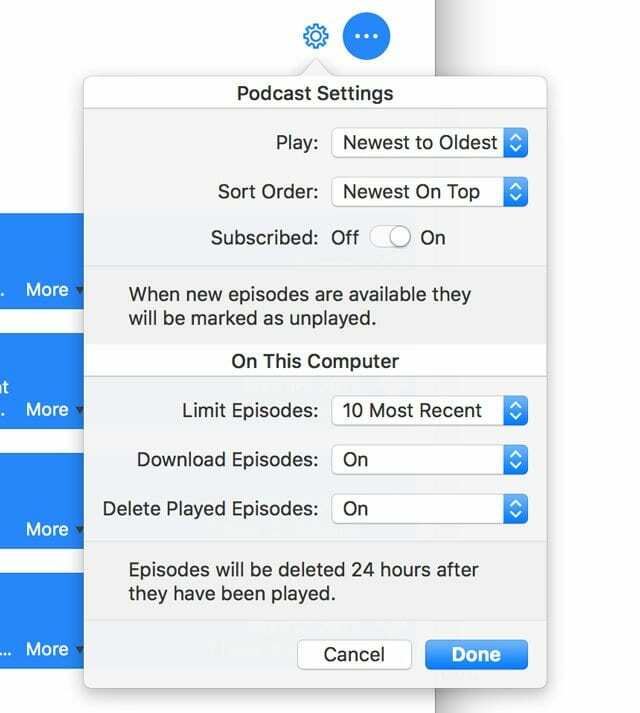
Come scaricare tutti gli episodi per i podcast in iTunes
Per iTunes 12.6 e versioni successive, Apple ha cambiato il modo in cui possiamo scaricare tutti gli episodi dei podcast
- Apri iTunes e seleziona la tua libreria Podcast
- Clicca il ricaricare pulsante nella parte inferiore dell'elenco dei programmi podcast
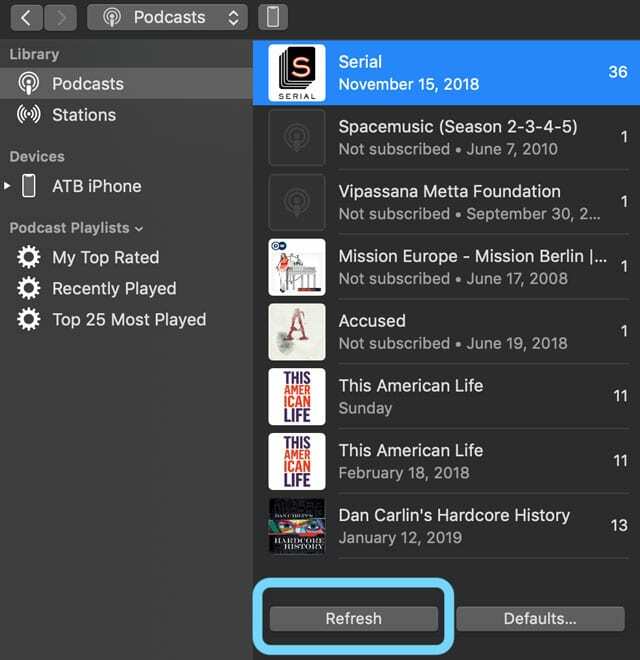
- Seleziona uno spettacolo che vuoi scaricare tutti gli episodi
- Quindi selezionare il Alimentazione pulsante per ottenere un elenco di tutti gli spettacoli del podcast
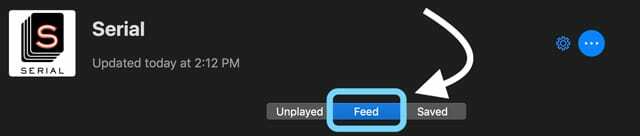
- Scegli un singolo episodio, quindi è evidenziato
- Seleziona tutti gli episodi premendo Comando + A (per Windows, Control +A) o usa Modifica > Seleziona tutto
- Puoi anche selezionare multipli usando il Tasto delle maiuscole
- Dopo aver evidenziato tutti gli episodi che desideri scaricare, fare clic con il pulsante destro del mouse (o fare clic tenendo premuto il tasto Ctrl) e poi scegli Scarica episodi opzione dal menu
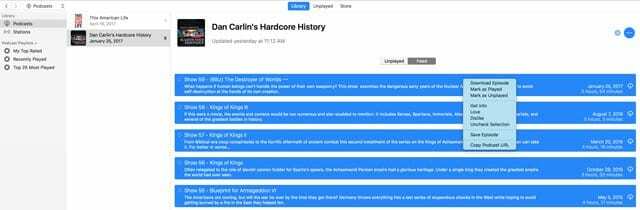
Scarica episodi avvia un download simultaneo di tutti gli episodi passati dei podcast sul tuo computer.
Per versioni precedenti di iTunes
Per scaricare tutti gli episodi passati di un determinato podcast, fai clic con il pulsante destro del mouse sull'icona o sul nome del podcast nella colonna centrale e seleziona Scarica tutto.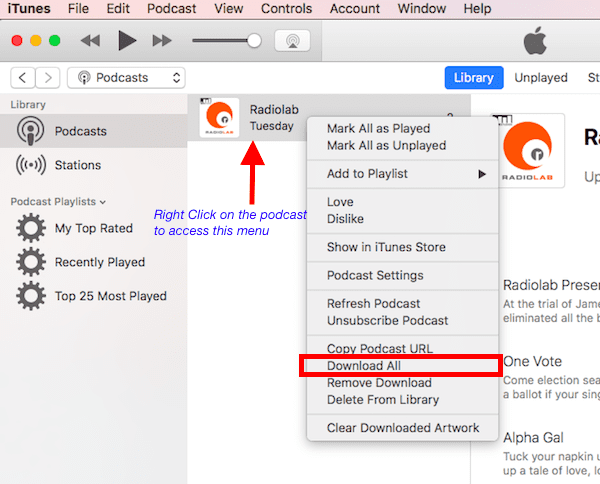
La funzione scarica tutto avvia un download simultaneo di tutti gli episodi passati dei podcast sul tuo computer.
Perché scaricare tutti gli episodi?
Scaricare tutti gli episodi contemporaneamente ti fa risparmiare molto tempo, quindi non devi fare clic sul pulsante "scarica dal cloud" accanto a ogni singolo episodio che desideri scaricare.
Hai cambiato idea e non vuoi scaricare tutti gli episodi dei podcast?
- Durante il download degli episodi, metti in pausa i download se cambi idea.
- Basta fare clic sul pulsante di download
- Scorri verso il basso fino alla fine e scegli Metti in pausa i download per interrompere il download.
- Una volta scaricati tutti gli episodi del tuo Podcast, puoi sincronizzarli con il tuo iDevice, se lo desideri
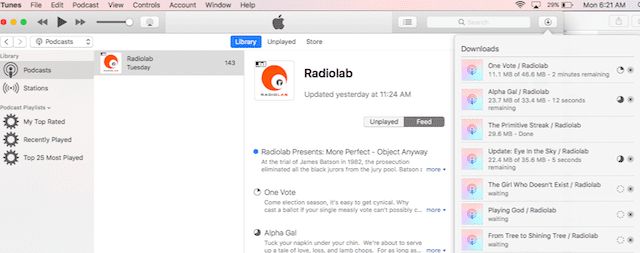
Personalizzazione delle impostazioni del podcast di iTunes 
Cliccando sul tuo Menu Impostazioni podcast (icona a forma di ingranaggio blu) nel pannello di destra personalizza le opzioni del tuo podcast. 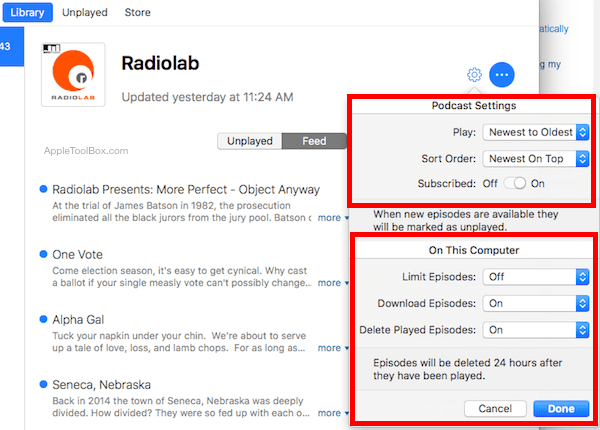
Nella metà superiore di questa schermata di impostazione, scegli l'ordinamento per gli episodi, seleziona se riprodurre prima gli episodi più recenti o meno recenti e verifica lo stato dell'abbonamento.
Su questo computer Impostazioni podcast
Questa sezione fornisce funzionalità di personalizzazione per controllare come desideri che il tuo computer gestisca i nuovi episodi del podcast. 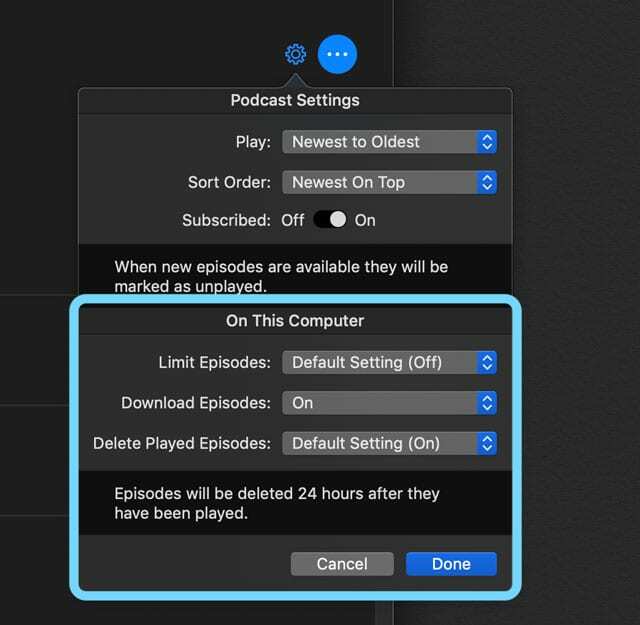
- Scegliere di limitare il numero di episodi quel negozio sul tuo computer
- Impostato automaticamente su scarica nuovi episodi quando disponibile
- E anche avere il tuo computer elimina automaticamente giocato episodi una volta che li hai ascoltati
Modifica tutte queste opzioni secondo i tuoi gusti in questa importante impostazione.
Alcuni utenti preferiscono non avere l'opzione di download automatico mentre altri preferiscono conservare gli episodi dopo che sono stati riprodotti.
Menu podcast aggiuntivo
Facendo clic sul pulsante con tre punti accanto al Menu Impostazioni podcast (icona a forma di ingranaggio blu) fornisce alcune ulteriori configurazioni. 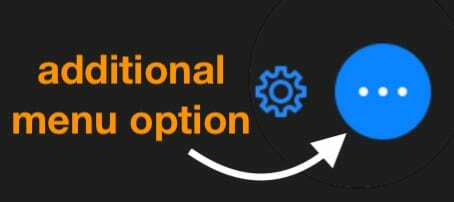
Qui fornisci la tua valutazione di feedback sul podcast, elimini tutti i download per un podcast, annulli l'iscrizione al podcast o rimuovi il podcast dalla tua libreria tra le altre scelte.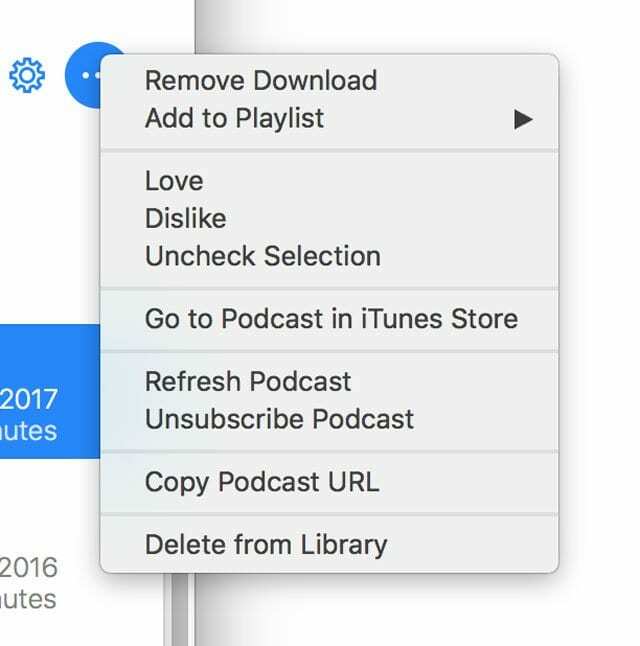
Dai un'occhiata a queste impostazioni per tutti i tuoi podcast in iTunes.
Problema temporaneo Errore iTunes Servizio HTTP 1.1 non disponibile
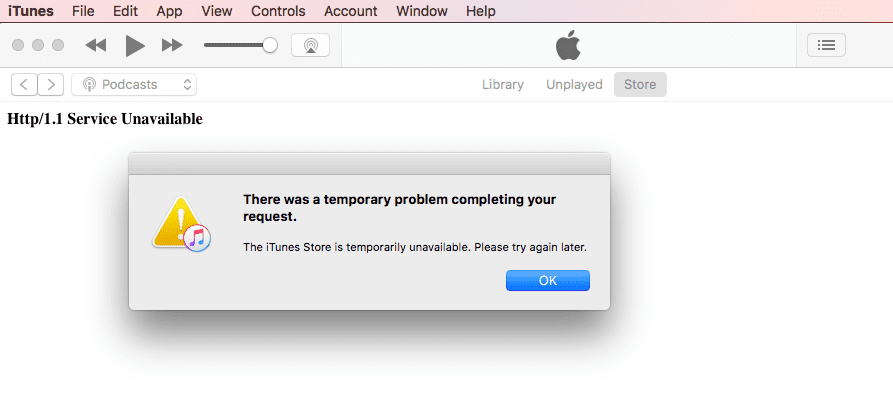
Mentre lavori con iTunes sul tuo computer, a volte potresti riscontrare questo strano errore.
Questo errore si verifica in particolare quando stai cercando di iscriverti a un nuovo podcast.
Quando fai clic sul pulsante di iscrizione, vedi questo errore e non ti consente di iscriverti a nessun nuovo podcast.
Se stai riscontrando questo problema, il modo più semplice per risolverlo è fare clic su Account dal menu in alto di iTunes e scegli disconnessione.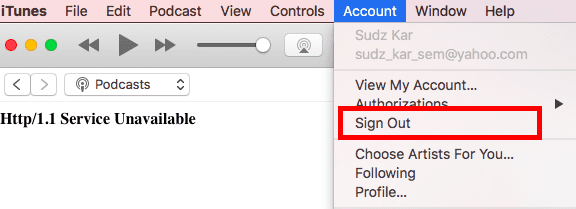
Una volta disconnesso, accedi di nuovo utilizzando le tue credenziali e quindi procedi con l'iscrizione ai tuoi nuovi podcast.
Errori frequenti di iTunes e come risolverli
- iTunes Errore 39
- Hai riscontrato l'errore 14 di iTunes?
- Come correggere l'errore 3194 in iTunes
Gestire le impostazioni dei podcast su iPhone o iPad
La maggior parte delle impostazioni discusse nella sezione precedente si concentrava sull'utilizzo di iTunes sul computer per ottenere il meglio dai podcast.
Puoi anche controllare come funzionano i podcast sul tuo iPhone e iPad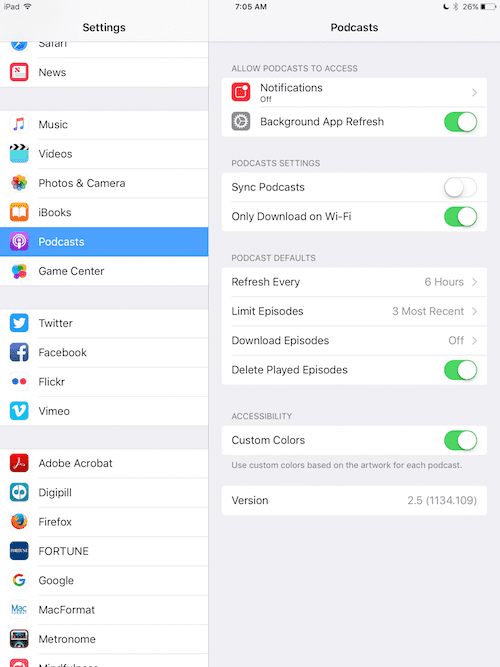
- Tocca su Impostazioni > Podcast
- Attiva "Sincronizza podcast" per sincronizzare con il tuo computer alla successiva connessione del tuo iDevice
Se riscontri problemi di utilizzo della batteria o del cellulare
- Scegliere di disabilita l'aggiornamento dell'app in background per i podcast qui
- Attiva solo il download su WiFi per assicurarci che i podcast non divorino i piani dati
Se stai cercando di risparmiare spazio sul tuo iPad o iPhone
- Accendere Elimina episodi riprodotti
- Modificare Scarica episodi su Spento o Solo Nuovo
Riepilogo
Ci auguriamo che questi suggerimenti ti siano stati utili. Facci sapere alcuni dei tuoi suggerimenti preferiti quando si tratta di utilizzare i podcast sul tuo dispositivo. Quali sono alcune delle tue app di terze parti preferite che usi per i podcast?

Ossessionato dalla tecnologia sin dall'arrivo anticipato di A/UX su Apple, Sudz (SK) è responsabile della direzione editoriale di AppleToolBox. Ha sede a Los Angeles, in California.
Sudz è specializzato nella copertura di tutto ciò che riguarda macOS, avendo esaminato dozzine di sviluppi di OS X e macOS nel corso degli anni.
In una vita precedente, Sudz ha lavorato aiutando le aziende Fortune 100 con le loro aspirazioni tecnologiche e di trasformazione aziendale.